- Pengarang Abigail Brown [email protected].
- Public 2023-12-17 06:56.
- Diubah suai terakhir 2025-01-24 12:18.
Apa yang Perlu Diketahui
- Gunakan apl pihak ketiga untuk menyegerakkan data aktiviti Apple Watch dan iPhone anda dengan Mac anda.
- Eksport data daripada apl Kesihatan pada iPhone dan hantarkannya ke Mac anda.
- Ambil tangkapan skrin aktiviti anda daripada Apple Watch atau iPhone dan bukanya dalam Photos pada Mac anda.
Artikel ini menerangkan tiga cara untuk melihat data daripada apl Aktiviti pada Apple Watch anda pada Mac anda. Ini membolehkan anda melihat dan memeriksa data anda pada skrin besar yang bagus.
Segerakkan Dengan Apl Pihak Ketiga
Eksport Auto Kesihatan ialah apl pihak ketiga dan ia merapatkan jurang untuk melihat data apl Aktiviti pada Mac anda. Apl menyegerakkan data ini daripada iPhone anda (dipasangkan dengan Apple Watch anda) ke Mac atau iPad anda. Jadi pastikan anda memasang apl pada kedua-dua iPhone dan Mac (atau iPad) anda.
Setelah anda memasang Eksport Auto Kesihatan dan bersedia untuk melihat data anda, buka apl pada Mac anda. Kemudian gunakan navigasi di sebelah kiri, bermula dengan pilihan pantas di bahagian atas.
-
Pilih Terbaru untuk melihat petikan semua aktiviti terbaharu anda. Ini termasuk segala-galanya daripada tenaga aktif dan masa berdiri hingga kiraan langkah dan kelajuan berjalan.

Image -
Pilih Senaman untuk melihat butiran tentang rutin senaman anda. Mulakan dengan memilih julat tarikh seperti hari ini, semalam atau 30 hari yang lalu, dan kemudian pilih senaman untuk disemak.

Image -
Pilih Eksport untuk membuat fail CSV atau JSON bagi data aktiviti anda. Pilih Julat Tarikh, Selang dan Format Eksport. Untuk menyesuaikan data, klik Pilih Metrik Kesihatan dan semak kalangan untuk item yang anda inginkan. Klik Eksport dan kemudian buka fail.

Image -
Di bawah tiga pilihan pantas di bahagian atas navigasi, anda akan melihat kategori individu. Klik untuk mengembangkan kategori dan kemudian pilih item untuk dilihat. Anda akan melihat carta dengan data anda, boleh memilih julat tarikh dan selang masa, dan juga mengeksport item tertentu.

Image
Eksport Auto Kesihatan adalah percuma dan menawarkan pelbagai ciri tambahan berdasarkan pelan yang anda pilih. Jadi, jika anda berhasrat untuk menyemak data apl Aktiviti anda dengan kerap, anda mungkin mempertimbangkan salah satu pelan berbayar yang tersedia melalui pembelian dalam apl.
Eksport Data Kesihatan Anda
Pilihan lain untuk dipertimbangkan ialah eksport daripada apl Kesihatan pada iPhone anda. Data tersebut lebih bertujuan untuk tujuan kesihatan dengan menyediakan item seperti rekod klinikal dan laluan senaman. Walau bagaimanapun, anda mungkin mendapati ia berguna jika anda merancang untuk mengimportnya ke lokasi lain pada Mac anda.
- Buka apl Kesihatan pada iPhone anda.
- Ketik ikon profil atau foto anda di bahagian atas sebelah kanan.
- Tatal ke bahagian bawah skrin dan ketik Eksport Semua Data Kesihatan.
- Sahkan tindakan ini dengan mengetik Eksport. Anda kemudian akan menerima mesej kecil yang menerangkan eksport sedang diproses.
-
Apabila selesai, anda akan melihat paparan helaian bahagian anda di bahagian bawah. Leret ke atas dan pilih pilihan yang anda mahu gunakan untuk menghantar fail ke Mac anda.

Image
Ambil Tangkapan Skrin Daripada Apple Watch atau iPhone
Walaupun tidak sesuai, anda sentiasa boleh menangkap tangkapan skrin data Aktiviti yang anda inginkan dan kemudian menghantar imej itu ke Mac anda atau mengaksesnya dalam apl Foto.
- Pada Apple Watch, buka apl Aktiviti dan alihkan ke data yang ingin anda tangkap. Tekan butang Digital Crown dan sisi pada masa yang sama untuk mengambil tangkapan skrin pada Jam tangan anda.
- Pada iPhone, anda boleh menggunakan sama ada apl Kecergasan (dahulunya Aktiviti) atau apl Kesihatan, bergantung pada data yang ingin anda tangkap. Memandangkan prosesnya berbeza-beza, lihat arahan kami untuk mengambil tangkapan skrin pada model iPhone anda.
Anda kemudian boleh menghantar tangkapan skrin daripada Apple Watch atau iPhone anda ke Mac anda menggunakan kaedah pilihan anda. Tetapi lebih baik lagi, jika anda menyegerakkan apl Photos, anda seharusnya melihat tangkapan skrin tersebut dalam pustaka Photos pada Mac anda.
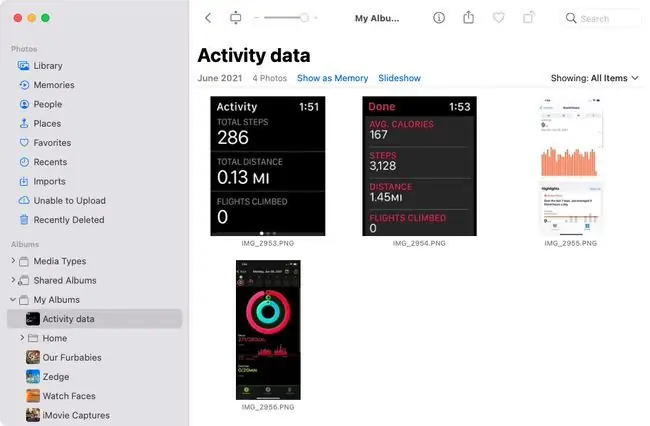
Sehingga Apple memberikan pengguna alat terbina dalam untuk memaparkan data aktiviti Apple Watch pada Mac, anda mempunyai tiga penyelesaian yang mencukupi ini. Mana yang akan anda pilih?
Soalan Lazim
Bagaimanakah cara saya membuka kunci Mac dengan Apple Watch saya?
Untuk membuka kunci Mac anda dengan Apple Watch anda, sediakan ciri buka kunci automatik. Pada Mac anda, pergi ke menu Apple > System Preferences > Keselamatan & Privasi dan tandai kotak di sebelah Benarkan Apple Watch anda membuka kunci Mac anda Mac anda akan membuka kunci secara automatik apabila Apple Watch hampir.
Bagaimanakah cara saya membuka kunci Mac yang menjalankan Sierra dengan Apple Watch saya?
Mac yang menjalankan macOS Sierra tidak serasi dengan ciri buka kunci automatik Apple Watch. Anda memerlukan Mac yang menjalankan macOS High Sierra atau lebih baru untuk membuka kunci Mac anda dengan Apple Watch anda. Jika anda mempunyai High Sierra atau lebih baru, pergi ke Keutamaan Sistem > Keselamatan & Privasi dan tandai kotak di sebelah Benarkan Apple anda Tonton untuk membuka kunci Mac anda
Bolehkah anda memasangkan Apple Watch dengan Mac?
Tidak. Anda tidak boleh menyegerakkan Apple Watch ke Mac melalui Bluetooth. Apple Watch hanya boleh digandingkan dengan model iPhone yang serasi.






